Додавання E-mail адреси в особистому кабінеті
Щоб додати e-mail та мати можливість отримувати сповіщення про стан вашого балансу для початку потрібно увійти до особистого кабінету.
Для цього відкрийте браузер (це програма через яку ви переглядаєте сайти, такими програмами є: Opera, Mozilla Firefox, Chrome, Internet Explorer, Microsoft Edge) і в адресному рядку введіть адресу особистого кабінету: stat.kntv.sumy.ua або stat.kntv.local

Після чого на сторінці форми авторизації "ВХІД В ОСОБИСТИЙ КАБІНЕТ"
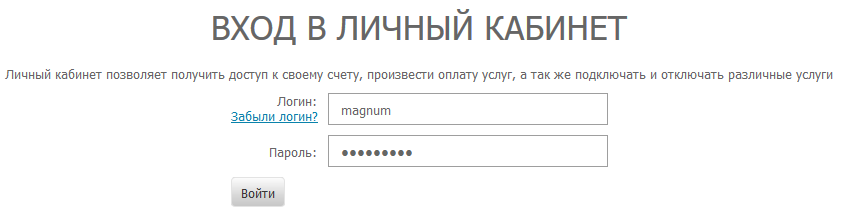
У відповідні поля "Логін" та "Пароль" введіть ваші облікові дані які знаходяться зі зворотнього боку договору виданого вам при підключенні.

Примітка: Логін це і є Користувач, вводити потрібно як у договорі маленькими англійськими літерами, без пробілів та крапок, в місці де стоїть пробіл ставиться нижнє підкреслювання.
Далі на сторінці з лівого боку натисніть на напис "Профіль"
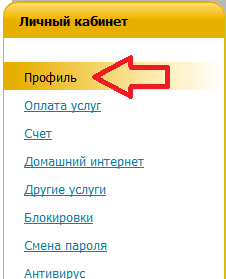
Потім на сторінці профілю натисніть на напис "Додати" навпроти напису "E-mail"
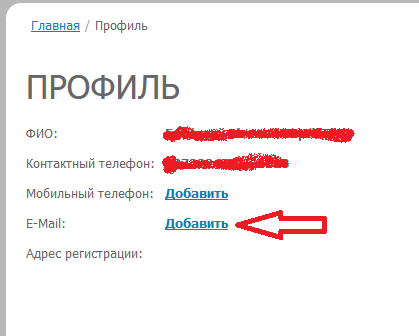
На сторінці, введіть адресу вашої електронної пошти в поле для введення навпроти напису "Email адреса"
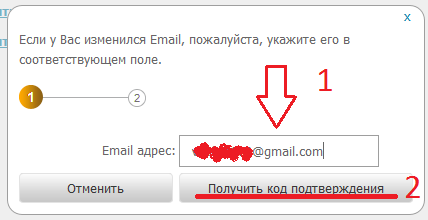
І натисніть на кнопку "Отримати код підтвердження".
На вказану вами e-mail адресу буде висланий лист з кодом підтвердження

Примітка: якщо лист ще не надійшов, то зачекайте ще трішки, зазвичай повідомлення надходять протягом 15-20 хвилин, або ж перевірте папку "Спам" вашої поштової адреси, деякі поштові сервіси можуть позначати його як небажаний.
Важливо: Якщо лист був позначений як спам вашим поштовим сервісом, то обов'язково додайте його в довірені, щоб в подальшому без труднощів отримувати сповіщення про стан вашого рахунку. Про те, як додати адресу в довірені, скористайтеся інструкціями вашого поштового сервісу!
Отриманий код введіть в поле для введення навпроти напису "Код підтвердження"
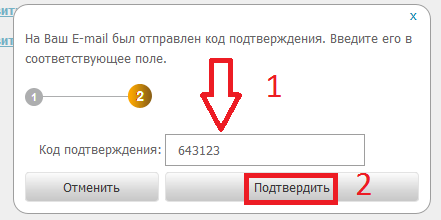
І натисніть на кнопку "Підтвердити".
Додавання номера мобільного телефону в особистому кабінеті
Щоб додати номер мобільного телефону для отримання повідомлень зайдіть на сторінку "Профілю" (про те, як це зробити було написано вище), потім натисніть на напис "Додати" навпроти напису "Мобільний телефон"
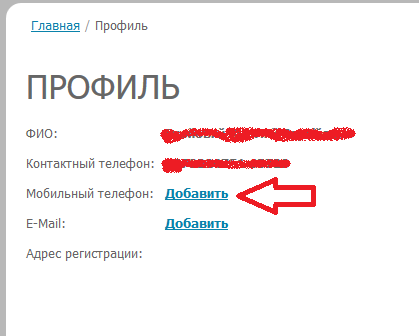
На сторінці, введіть номер вашого мобільного телефону
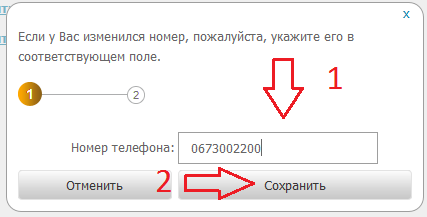
І натисніть на кнопку "Зберегти"
Примітка: сповіщення про стан балансу знаходиться в режимі тестування, тому не завжди може працювати.
Вибір способу сповіщення про стан балансу
Щоб вибрати потрібний спосіб сповіщення, в особистому кабінеті з лівого боку натисніть на напис "Повідомлення"
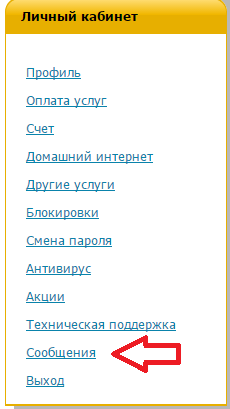
Далі на сторінці натисніть на напис "Сповіщення"
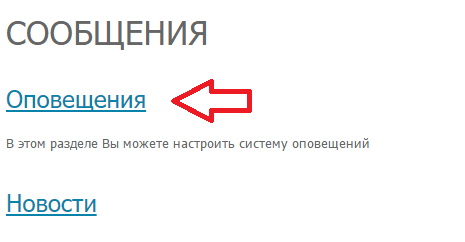
На сторінці ви можете підтвердити ваш e-mail або номер мобільного телефону, якщо ви не зробили цього раніш при додаванні
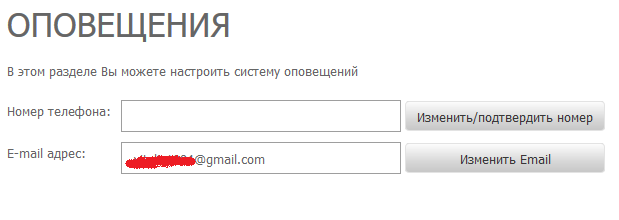
На цій же сторінці нижче виберіть один або кілька пунктів про які система повинна буде вас повідомляти, встановивши галочки навпроти потрібних вам пунктів в колонці "SMS" чи "Email"
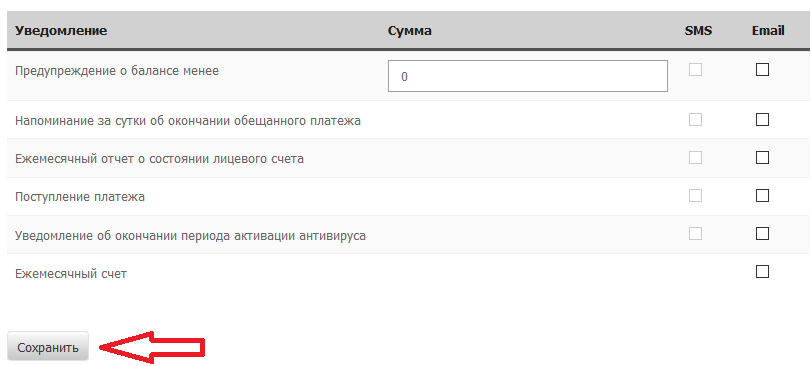
І натисніть на кнопку "Зберегти".
Після цього система буде надсилати вам сповіщення по зазначеним критеріям.



 Зурбаган
Зурбаган

